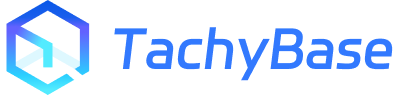路由
通过 app.router.add()和 app.systemSettingsManager.add()可分别扩展普通页面和系统设置页,具体实现如下:
一、普通页面扩展
通过app.router.add()方法可动态添加常规页面路由,支持多级路由结构:
- 路由路径支持层级结构(如
root.home) - 可通过
app.router.getRoutes()查看所有已注册路由
示例1:创建首页路由
示例2:多级路由配置
二、系统设置页扩展
通过 app.systemSettingsManager.add() 方法可注册系统专属设置页:
- 路由路径自动挂载到
/_admin/:name下 - 支持通过系统设置界面统一管理设置页
三、初始路由说明
默认已注册以下路由:
| 名称 | 路径 | 组件 | 说明 |
|---|---|---|---|
| admin | /admin/* | AdminLayout | 后台管理主页 |
| admin.page | /admin/:name | AdminDynamicPage | 动态页面入口 |
| admin-settings | /_admin/:name | AdminSettingsLayout | 系统配置页入口 |
四、扩展建议
- 命名规范:建议使用
pluginName.feature格式命名路由(如hello.demo1) - 组件复用:可通过
Outlet组件实现多级页面嵌套 - 图标配置:支持使用
Ant Design图标库(如ApiOutlined)
通过上述方法,可灵活实现页面扩展与插件功能集成。
本站总访问量 次 本站访客数 人次 本文总阅读量 次. 由灵矶团队提供技术支持